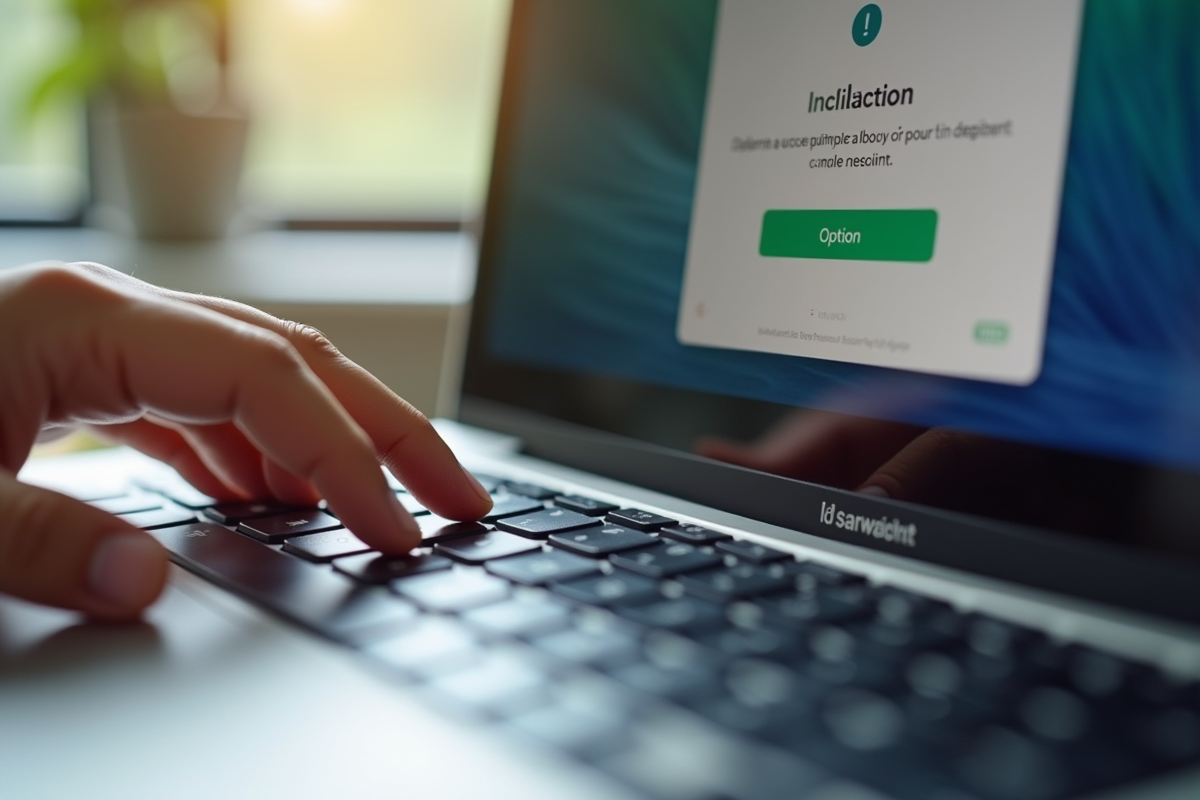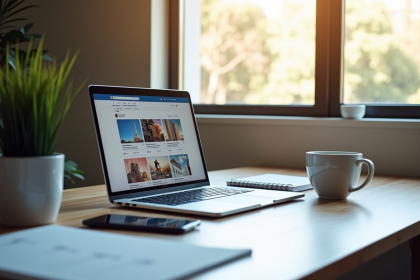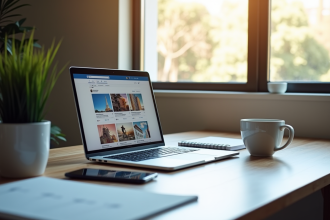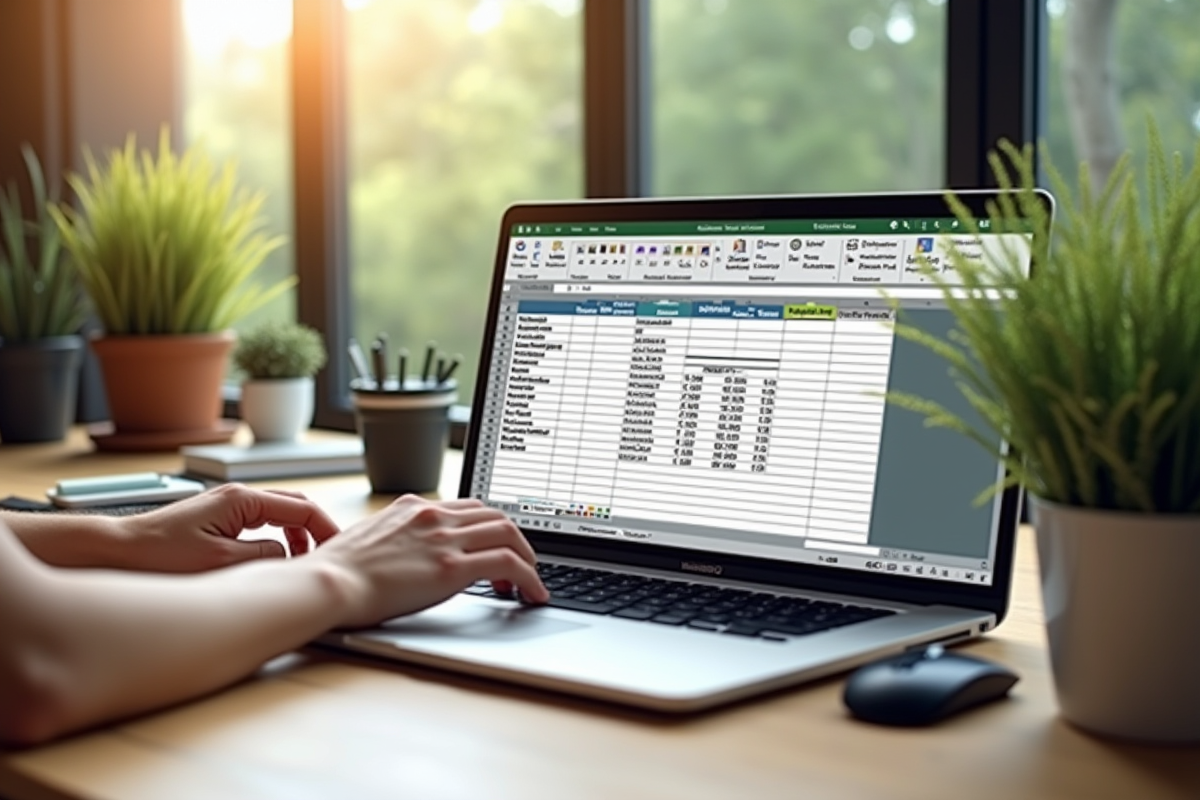Sur Mac, l’accès à certains caractères spéciaux, comme les crochets, échappe souvent à l’intuition. Les raccourcis clavier varient selon la langue du clavier, générant des différences inattendues entre les modèles français et internationaux.
Des méthodes alternatives existent pour contourner ces limites et gagner du temps lors de la saisie. Maîtriser ces options permet d’éviter les recherches répétitives et d’accélérer la rédaction de textes techniques ou de programmation.
Plan de l'article
Pourquoi les caractères spéciaux posent-ils problème sur Mac ?
Sur un clavier Mac, accéder à certains caractères spéciaux se transforme vite en défi. Apple a fait un choix : la simplicité visuelle prime, alors que sur Windows, presque tout s’affiche sous nos yeux. Résultat, vous cherchez le moindre crochet : il n’apparaît nulle part, ni sur l’AQERTY ni sur le QWERTY estampillé Apple. Impossible de se fier à ce que l’on voit. Même les utilisateurs les plus rodés perdent un temps précieux à retrouver la bonne touche.
Ajoutez à cela la diversité des dispositions de clavier. Sur un AZERTY, le chemin est balisé par la combinaison Option (ou Alt) + Maj + ( ou ). Sur QWERTY, le mode d’emploi change encore, et parfois, les crochets se laissent saisir plus simplement. Ce morcellement perturbe tous ceux qui passent d’une machine à l’autre, et multiplie les manipulations.
Pour les utilisateurs Mac qui programment, qui rédigent des formules ou gèrent des listes et tableaux, l’absence d’indication claire sur le clavier n’a rien d’anodin. Chaque seconde compte, et devoir retrouver la combinaison à chaque fois casse le rythme.
Dès lors, beaucoup se tournent vers des solutions logicielles : certains installent Karabiner-Elements pour réattribuer les touches à leur guise. D’autres ouvrent le visualiseur de clavier ou le panneau des caractères depuis les Préférences Système. Personnaliser son clavier Mac, c’est pallier une faiblesse d’usine pour enfin retrouver une saisie fluide, sans friction.
Comprendre où se cachent les crochets sur votre clavier Mac
Trouver le crochet ouvrant ou fermant sur un clavier Mac tient de l’apprentissage. La touche dédiée n’existe tout simplement pas : il faut composer avec plusieurs touches simultanées. Pour les utilisateurs d’AZERTY, la règle à retenir s’impose : Option (Alt) + Maj (Shift) + ( pour [, et la même combinaison avec la touche ) (celle à droite du zéro) pour ]. Cette gymnastique, peu intuitive au départ, s’intègre vite à la mémoire musculaire dès qu’on en a besoin régulièrement.
Sur les claviers QWERTY, le scénario change. Certains modèles américains autorisent un accès direct aux crochets, d’autres requièrent encore une combinaison incluant Option ou Maj. Le vocabulaire, lui aussi, varie : Option ou Alt, Maj ou Shift ; tout dépend du manuel ou du pays d’achat.
Puisque rien n’indique leur présence sur les touches du clavier Apple, beaucoup s’aident du visualiseur de clavier des Préférences Système. D’autres préfèrent graver le raccourci dans leur mémoire, à force de manipuler du code ou des formules.
Pour mieux s’y retrouver, voici les combinaisons à retenir :
- Crochet ouvrant [ : Option + Maj + ( (touche 5 sur AZERTY)
- Crochet fermant ] : Option + Maj + ) (touche à droite du 0 sur AZERTY)
S’approprier ces raccourcis clavier Mac, c’est gagner en vitesse et en efficacité, aussi bien pour coder que pour rédiger ou manipuler des structures complexes.
Raccourcis pratiques et astuces pour insérer des crochets facilement
Sur Mac, saisir un crochet peut vite tourner au casse-tête, surtout sur AZERTY, où aucune touche n’affiche le précieux symbole. Pourtant, il existe plusieurs méthodes pour s’éviter un détour fastidieux.
La première reste le raccourci clavier classique : sur AZERTY, Option + Maj + ( pour [, Option + Maj + ) pour ]. Un réflexe à acquérir, surtout si l’on jongle avec le code ou les formules.
Pour les visuels, le visualiseur de clavier disponible dans Préférences Système > Clavier > Méthodes de saisie affiche en direct les caractères accessibles : il suffit de maintenir les touches de modification pour voir apparaître crochets et autres symboles. Le visualiseur de caractères offre une alternative : pressez Ctrl + Cmd + Espace, puis sélectionnez le caractère voulu.
Certains choisissent de personnaliser leur expérience grâce à des logiciels comme Karabiner-Elements, qui permettent de redéfinir l’attribution des touches. D’autres misent sur TextExpander pour automatiser l’insertion des crochets à partir d’une simple abréviation.
Voici les principales astuces pour insérer rapidement des crochets sur Mac :
- Raccourci direct : Option + Maj + ( ou )
- Visualiseur de clavier : Préférences Système > Clavier > Méthodes de saisie
- Visualiseur de caractères : Ctrl + Cmd + Espace
- Remapping : Karabiner-Elements, TextExpander
La configuration des raccourcis clavier se paramètre également depuis les Préférences Système. À chacun d’y adapter ses besoins pour simplifier la saisie des caractères les plus retors.

Explorer d’autres caractères spéciaux et ressources utiles pour aller plus loin
L’univers des caractères spéciaux sur Mac ne s’arrête pas aux crochets. Les développeurs, chercheurs ou rédacteurs techniques naviguent quotidiennement dans une galaxie de signes : tilde, accolades, pipes, chevrons… Le visualiseur d’emoji et de symboles de macOS, accessible via Ctrl + Cmd + Espace, multiplie les possibilités. On y trouve de quoi enrichir ses textes, des flèches aux symboles mathématiques.
Pour celles et ceux qui travaillent en langages de programmation, maîtriser les crochets devient vite indispensable. Python, Swift, JavaScript et bien d’autres en font un usage constant : listes, tableaux, matrices, tout s’articule autour de ces signes. Les équations mathématiques nécessitent aussi des crochets pour définir intervalles et ensembles. Même en gestion de fichiers dans Finder, un raccourci bien placé facilite le tri ou la sélection multiple.
D’autres outils viennent compléter l’arsenal Mac pour gagner en efficacité. Vimium, extension pour Chrome et Firefox, dope la navigation web au clavier. Tabulator apporte de l’ordre et de la rapidité dans la gestion des barres d’outils.
Voici quelques ressources à explorer pour enrichir votre pratique sur Mac :
- Visualiseur de caractères pour enrichir la palette typographique
- Extensions pour accélérer la productivité
- Préférences Système pour personnaliser les raccourcis
Chaque outil, chaque raccourci, chaque astuce façonne un environnement Mac sur mesure. Et si, demain, le caractère dont vous avez besoin n’attendait plus que votre prochain raccourci ?